Chụp ảnh màn hình iPhone không còn quá xa lạ đối với nhiều người dùng dòng điện thoại này nữa. Tuy nhiên bạn có biết cách chụp màn hình iPhone không cần phím cứng như thế nào không? Bài viết dưới đây 9Mobi.vn sẽ hướng dẫn bạn cách chụp ảnh màn hình iPhone nhanh gọn không sử dụng phím cứng mà có thể áp dụng được cho tất cả các dòng iPhone.
- Mẹo khởi động lại iPhone, iPad không cần bấm nút nguồn
- Chụp ảnh màn hình bằng phím home ảo như thế nào?
- Mẹo thay đổi nhanh độ sáng màn hình bằng nút Home trên iPhone, iPad
- Vẫy tay tắt/mở màn hình Android với Wake On Gesture
- Mẹo đánh thức Windows Phone bằng cách chạm 2 lần vào màn hình
Cách chụp ảnh màn hình iPhone hay iPad nói riêng và các smartphone khác nói chung là cách đơn giản nhất giúp bạn lưu lại những tấm hình độc đáo và khoảnh khắc bất ngờ xuất hiện trên màn hình điện thoại của bạn. Theo mặc định, người dùng sẽ sử dụng những tổ hợp phím cơ bản trên thiết bị để lưu lại những khoảnh khắc đấy, nhưng chụp thế nào để tối ưu thiết bị cũng như tăng tuổi thọ các phím vật lý thì lại là vấn đề đáng để bàn. Và bài viết sau đây là giải pháp mà 9mobi chia sẻ với các bạn để có thể chụp ảnh màn hình không cần bấm nút cứng trên iPhone, iPad.

Cách chụp ảnh màn hình iPhone bằng phím home ảo
CHỤP ẢNH MÀN HÌNH KHÔNG CẦN BẤM PHÍM VẬT LÝ
Bước 1: Từ giao diện sử dụng, các bạn truy cập vào ứng dụng Settings (Cài đặt) => Accessibility (Trợ năng) =>Cảm ứng như hình dưới đây.
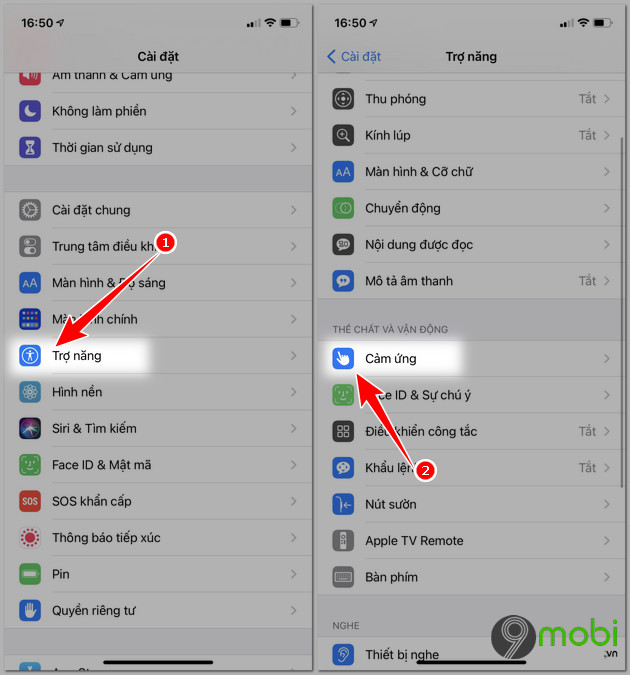
Bước 2: Tiếp đó, các bạn tím tới mục AssistiveTouch và gạt công tắc tính năng AssistiveTouch như hình dưới đây lên. Lúc này trên màn hình thiết bị sẽ xuất hiện một biểu tượng nút Home ảo.
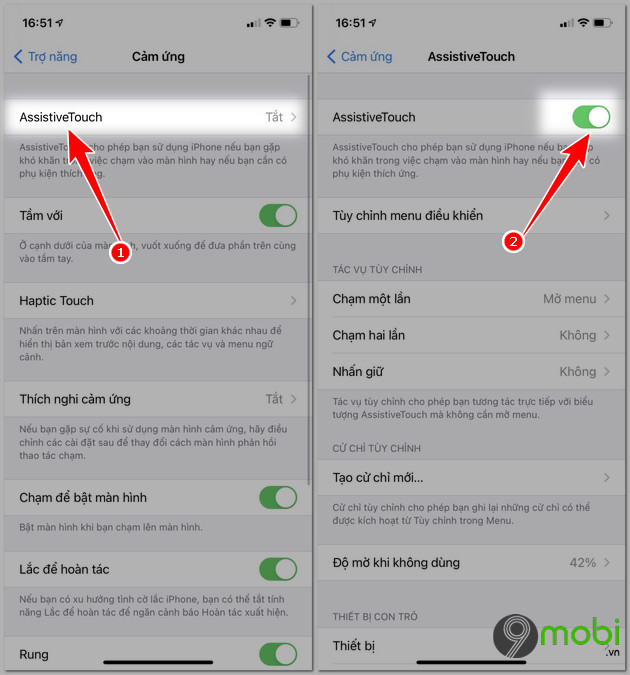
- Xem thêm: Cách bật phím home ảo trên iOS 13
Bước 3: Để thực hiện chụp ảnh màn hình iPhone, các bạn nhấn vào biểu tượng nút Home ảo và chọn biểu tượng chụp ảnh màn hình như hình dưới đây để có thể thực hiện chụp ảnh màn hình iPhone.
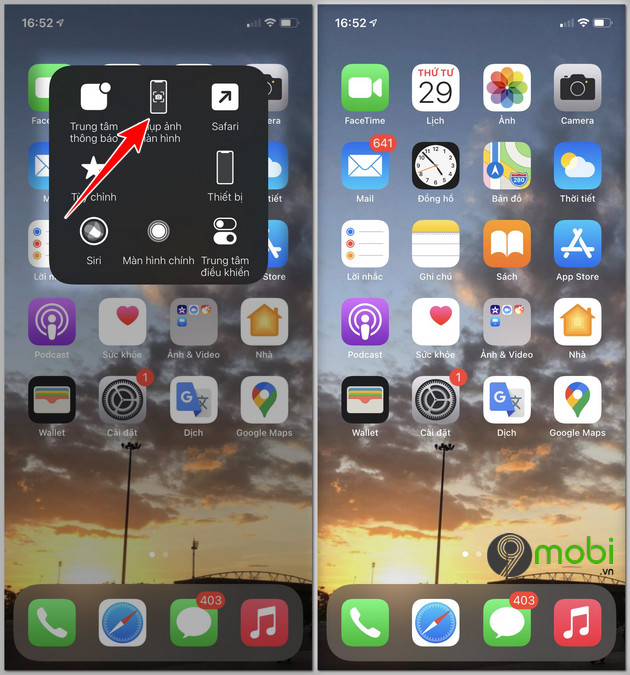
Sau khi nhấn vào Screenshot (Chụp màn hình), màn hình thiết bị sẽ lóe sáng và phát ra âm thanh chụp ảnh quen thuộc (trong trường hợp để chuông), như vậy chúng ta đã hoàn thành các chụp ảnh màn hình iPhone nhanh chóng và đơn giản được nhiều người lựa chọn sử dụng hiện nay trên thiết bị của mình.
Bên cạnh đó, nếu đang sử dụng iOS 14 trở lên bạn cũng có thể tham khảo thêm cách chụp ảnh màn hình iPhone không cần phím cứng tại đây để áp dụng nhé.
- Xem thêm: Cách gõ mặt lưng iPhone chụp ảnh màn hình
https://9mobi.vn/chup-anh-man-hinh-khong-can-bam-nut-cung-tren-iphone-ipad-967n.aspx
Như vậy chỉ với vài bước đơn giản mà 9mobi chia sẻ trên đây, hy vọng kể từ bây giờ bạn đọc đã có thể chụp ảnh màn hình iPhone/ iPad mà không cần phải sử dụng tới các phím vật lý vốn dĩ khá nhạy cảm nếu như sử dụng nhiều. Ngoài ra, với các thiết bị chạy hệ điều hành Android khác các bạn đã biết cách chụp ảnh màn hình cơ bản chưa? nếu chưa biết các bạn có thể tham khảo lại bài viết tổng hợp cách chụp màn hình Android chúng tôi chia sẻ trước đó nhé. Chúc các bạn thành công.